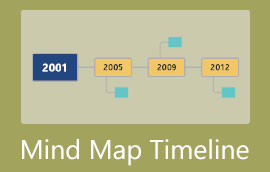Få at vide, hvad der er projekttidslinje, og hvordan man opretter
En projekttidslinje er afgørende for, at projektledere og teams kan se hele deres plan fra start til slut. Når du leder et projekt, er tiden din største fjende. Nogle gange kan du blive presset til at afslutte et projekt på en bestemt tid, som dine kunder eller ledelse har givet dig. Derfor er det vigtigt at have en tidslinje. Hvis du leder efter måder at skabe en personlig tidslinje på, er du i det rigtige indlæg. Her har vi diskuteret projekt tidslinje, hvordan man opretter en, forskellige tidslinjeskabere og skabeloner. Tjek også det projekttidslinjeeksempel, vi har leveret. Så fortsæt med at læse for at lære alt, hvad du har brug for.
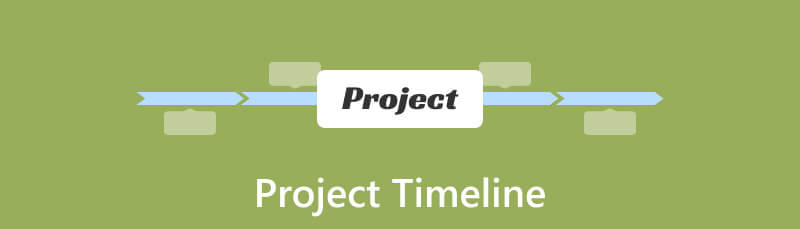
- Del 1. Hvad er Project Timeline?
- Del 2. Sådan laver du en projekttidslinje
- Del 3. Projekttidslinjeskabere
- Del 4. Projekttidslinjeskabelon
- Del 5. Ofte stillede spørgsmål om projekttidslinje
Del 1. Hvad er Project Timeline?
Du har måske hørt ordet 'projekttidslinje', men du har ikke nogen idé om det. En projekttidslinje er en visuel præsentation af opgaver eller aktiviteter kronologisk. Det giver projektledere et samlet overblik over hele projektet på ét sted. En tidslinje opdeler projektet i mindre opgaver og milepæle, hver med en deadline. Desuden angiver det også projektets leveringsdato. En velstruktureret projekttidslinje er afgørende for vellykket projektledelse. Dette sikrer, at opgaver udføres inden for de tildelte tidsrammer.
Alligevel er det ret udfordrende at oprette en projekttidslinje i Excel og kan forbruge din tid. Heldigvis har vi et værktøj, der kan hjælpe dig med at lave et med lethed! For at vide, hvad det er, fortsæt til næste afsnit af dette indlæg.
Del 2. Sådan laver du en projekttidslinje
Har du lyst til at løbe tør for tid til at afslutte alle de opgaver, du har fået? En projekttidslinje er, hvad du har brug for. Når du skal oprette en projekttidslinje, skal du bruge følgende trin:
1. Skitsér projektets omfang.
2. Opdel projektet i mindre komponenter og identificer nøgleopgaver.
3. Bestem opgaveafhængigheder.
4. Medtag væsentlige milepæle.
5. Etabler klare deadlines for opgaver.
6. Vurder tilgængeligheden af dine ressourcer.
7. Brug en projekttidslinjeskabelon. Alternativt kan du oprette en projekttidslinje ved hjælp af en pålidelig tidslinjefremstiller.
Faktisk er det meget bedre at bruge en tidslinjefremstiller. Det giver dig mulighed for at oprette og tilpasse din projekttidslinje baseret på dine behov. Med det anbefaler vi, at du bruger MindOnMap. Her er et eksempel på en projekttidslinje oprettet ved hjælp af værktøjet.
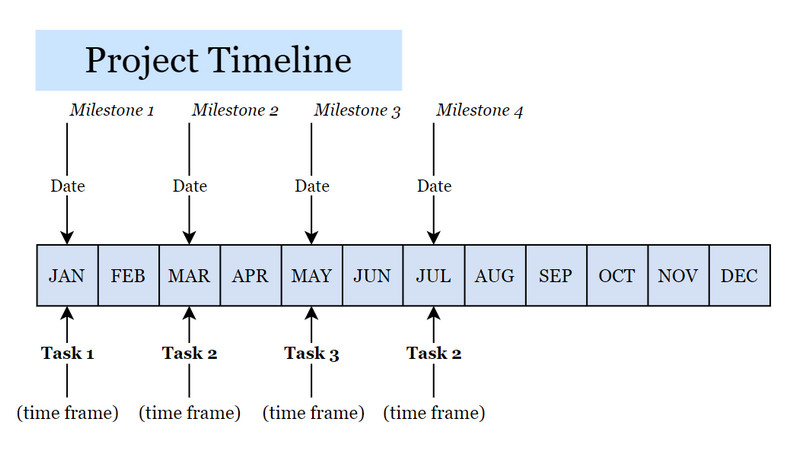
Få en detaljeret projekttidslinje.
MindOnMap er en af de førende projekttidslinjeproducenter på grund af dets pålidelige funktioner og funktioner. Det er en gratis online tidslinjeproducent, der giver dig mulighed for nemt at skabe dit arbejde i overensstemmelse med dine krav. Nu har den også en appversion, hvis du vil downloade den på din pc. Du kan også få adgang til det på alle webbrowsere. Disse browsere inkluderer Google Chrome, Safari, Edge og meget mere. MindOnMap tilbyder forskellige skabeloner, såsom organisationsdiagrammer, trækort, flowcharts og mange flere. Dette webbaserede værktøj giver dig også mulighed for at tilføje tekst, vælge former og farvefyld, indsætte billeder og inkludere links. Derudover er MindOnMap anvendelig til notetagning, arbejds-/livsplaner, projektledelse og mere. En af de bedste funktioner ved dette værktøj er den automatiske lagring. På den måde sikrer du intet datatab i hver ændring du foretager på dit arbejde.
Derudover er nem deling også tilgængelig. Denne funktion lader dig dele dit arbejde med dine venner eller kolleger. Ligeledes kan du bruge disse funktioner til at oprette en projekttidslinje på MindOnMap. Følg nedenstående trin for at lave en tidslinje for dit projekt med det:
Få adgang til MindOnMap eller download værktøjet
Gå til den officielle hjemmeside for MindOnMap. Derefter kan du enten vælge Gratis download eller Opret online. Når du har valgt, skal du registrere dig for at få fuld adgang til værktøjets funktioner og funktioner.
Sikker download
Sikker download
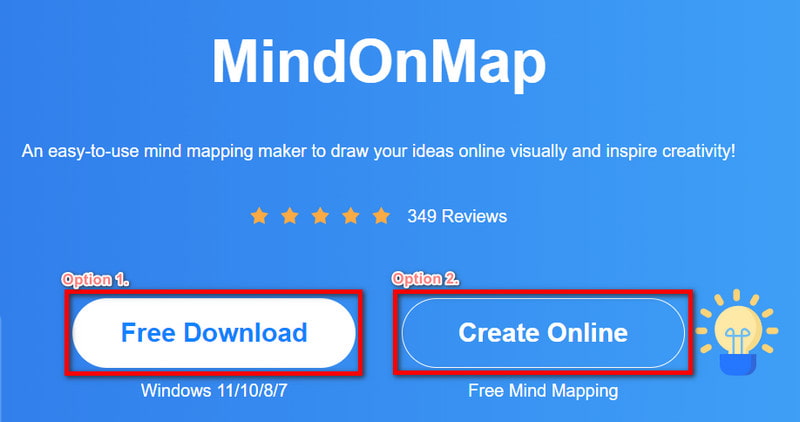
Vælg et layout
Du finder forskellige layoutmuligheder, når du er i værktøjets hovedgrænseflade. I denne vejledning skal du vælge Flowdiagram layout. Det ville være nemmere og mere passende at oprette en projekttidslinje.
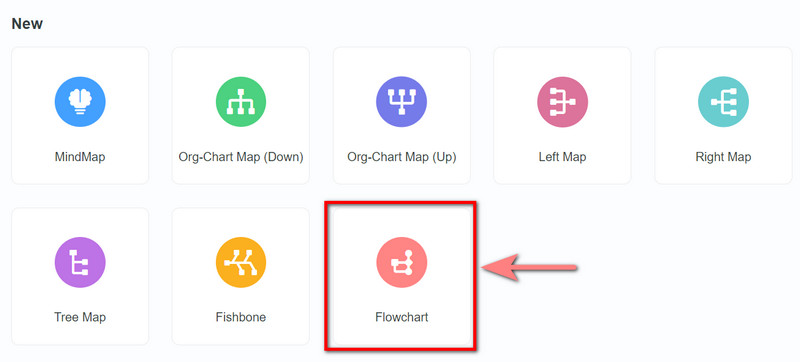
Tilpas din tidslinje
På den følgende grænseflade kan du begynde at oprette din tidslinje. Begynd med at vælge former og linjer, tilføje tekster og alt hvad du har brug for til dit projekts tidslinje. Arranger og tilpas derefter din tidslinje.
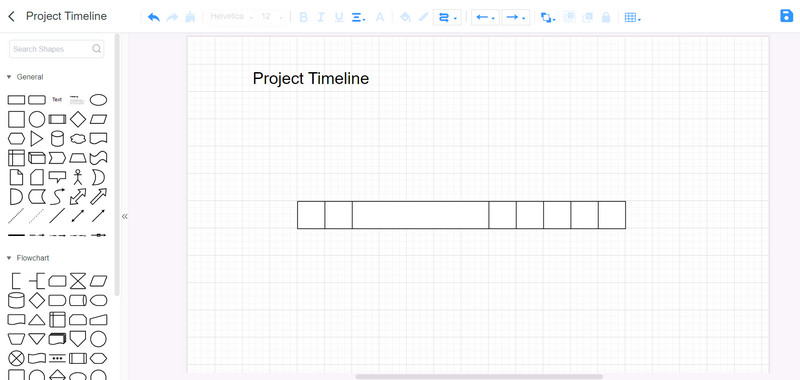
Del din tidslinje
Det er muligt at dele den tidslinje, du har oprettet, med jævnaldrende eller kolleger. Klik på Del knappen placeret i øverste højre hjørne. Du kan eventuelt indstille indstillingerne Adgangskode og Gyldig indtil for sikkerhed og valideringsdato.
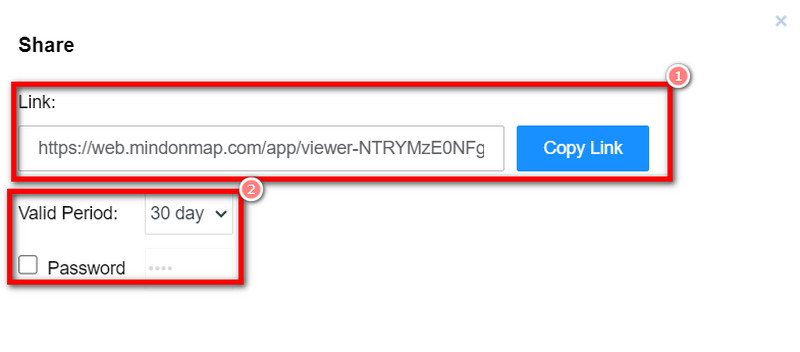
Eksporter projekttidslinje
Når du er tilfreds med din tidslinje, kan du nu gemme den. For at gøre det skal du klikke på Eksport knappen i øverste højre del af grænsefladen. Vælg derefter dit foretrukne filformat fra rullemenuen. Alligevel kan du også afslutte programmet og senere genoptage dine fremskridt præcis, hvor du slap. Alle de ændringer, du har foretaget, forbliver de samme, når du åbner den igen.

Del 3. Projekttidslinjeskabere
I denne del har vi samlet en liste over nogle populære muligheder for tidslinjeskaber til din overvejelse.
1. Microsoft Project
Microsoft Project er en kraftfuld og udbredt projektstyringssoftware. Den indeholder Gantt-diagrammer, tidsregistrering, team- og opgavestyring. Dens kraftfulde egenskaber gør det til et valg for mange store organisationer. Det mangler dog moderne værktøjer som arbejdsbelastningsvisninger, Kanban-tavler og brugerdefinerede dashboards.
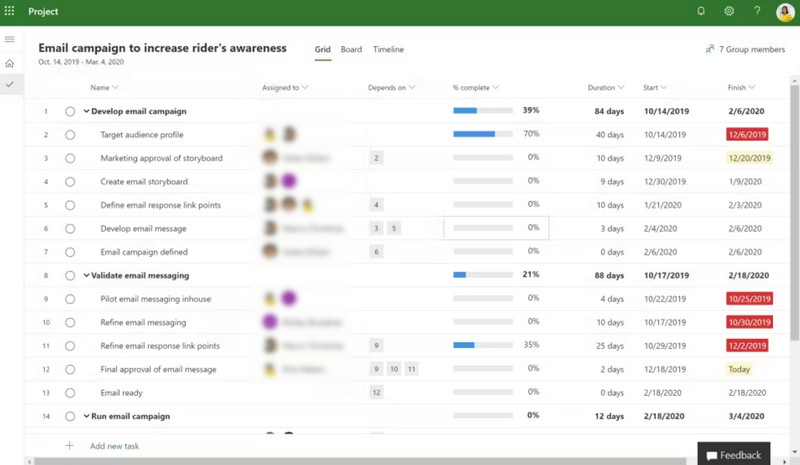
2. Trello
Trello er et andet visuelt projektstyringsværktøj, der bruger tavler og kort til at oprette projekttidslinjer. Ved at bruge den kan du se den automatisk genererede tidslinje og tilpasse den. Du kan også gruppere den efter lister, medlemmer og tags. Trello er en simpel projekttidslinjeskaber, der giver dig mulighed for at organisere arbejdet på et ligetil Kanban-tavle.
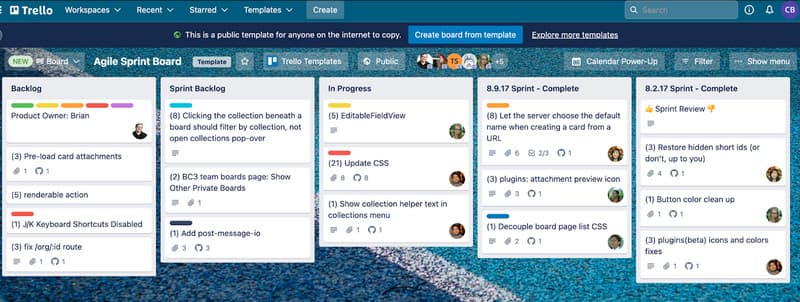
3. Asana
Asana fungerer som et projekttidslinjeværktøj, især gavnligt for stærkt samarbejdende teams. Det giver en række opgavestyringsfunktioner. Dette inkluderer afhængigheder, underopgaver og visuelle Kanban-tavler. Med Asanas tidslinjefunktioner kan du etablere afhængigheder for at sikre klarhed.
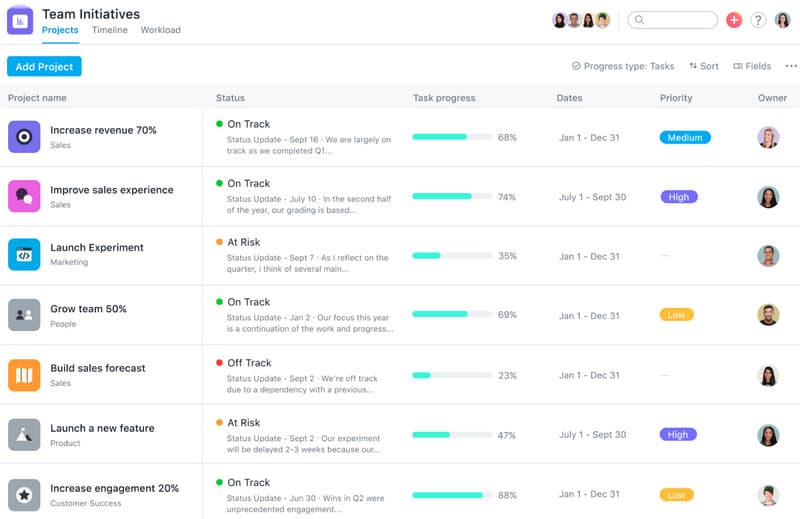
4. Zoho-projekter
Zoho Projects er et cloud-baseret projektledelsesprogram, der er godt for virksomheder og teams i alle størrelser. Det hjælper med effektiv styring af projekter, opgaver og tidslinjer. Dens robuste funktioner forenkler projektplanlægning, sporing og samarbejde for projektledere.
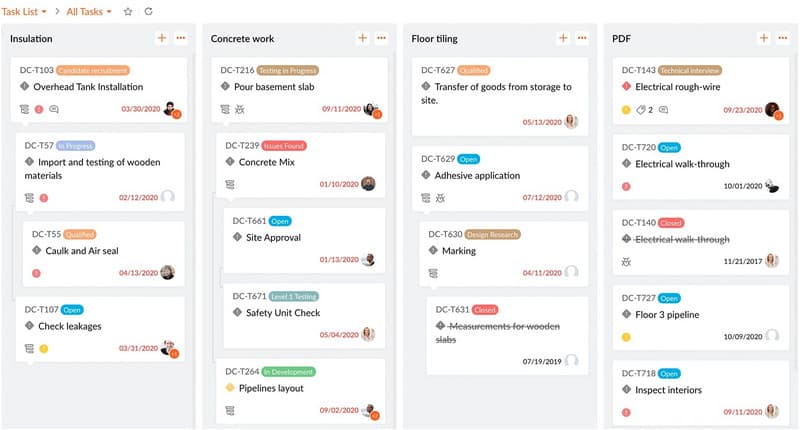
5. Monday.com
Monday.com er et arbejdsoperativsystem, der giver brugerne mulighed for at bygge projekttidslinjer. Det giver brugerne mulighed for at styre deres arbejde på en visuelt engagerende måde. Værktøjet kombinerer samarbejde, projekt, opgavestyring og CRM-funktioner. Det er også derfor, det er et af de populære valg af tidslinjeskaber.
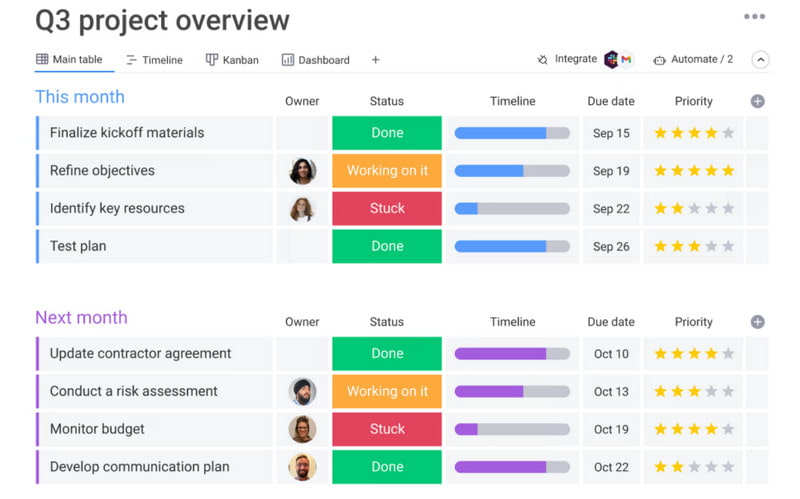
Del 4. Projekttidslinjeskabeloner
Projekttidslinjeskabeloner giver en organiseret struktur, der forbedrer klarhed og kommunikation. Det er vigtigt at bemærke, at der er forskellige projekttidslinjeskabeloner. De mest almindelige typer er Gantt-, kronologiske (vandrette og lodrette) og PERT-korttidslinjer. Lad os kort forklare hver enkelt.
1. Tidslinje for Gantt-diagram
Gantt kort tidslinjen er opkaldt efter en velkendt figur i projektledelsens historie, Henry Gantt. Denne skabelon er meget brugt til at oprette projekttidslinjer. Det giver projektledere mulighed for at se tidsplanen, opgaver, afhængigheder og fremskridt.
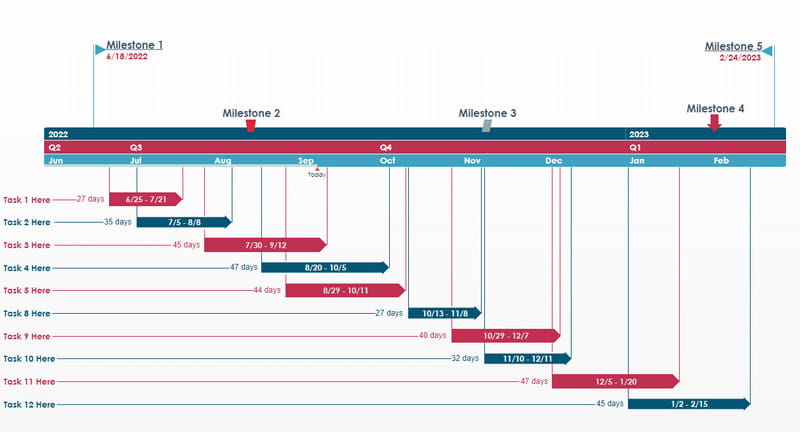
2. Tidslinje for kronologisk diagram
Som navnet antyder, arrangerer det kronologiske diagrams tidslinje opgaverne kronologisk. Det tilbyder to variationer: en lodret diagramtidslinje og en horisontal diagramtidslinje. Dit tidslinjevalg afgør, om opgaver vises fra venstre mod højre eller top til bund.
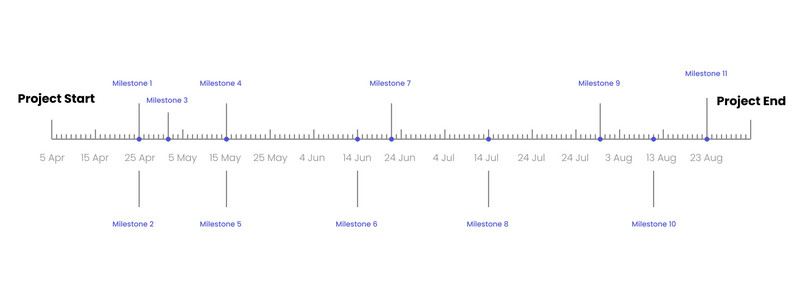
3. PERT-korttidslinje
EN PERT er også kendt som et programevaluerings- og gennemgangsteknikdiagram. Denne skabelon bruger cirkulære eller rektangulære noder til at symbolisere projektmilepæle og opgaver. Disse noder er forbundet med linjer, der repræsenterer opgaverelationer og afhængigheder.
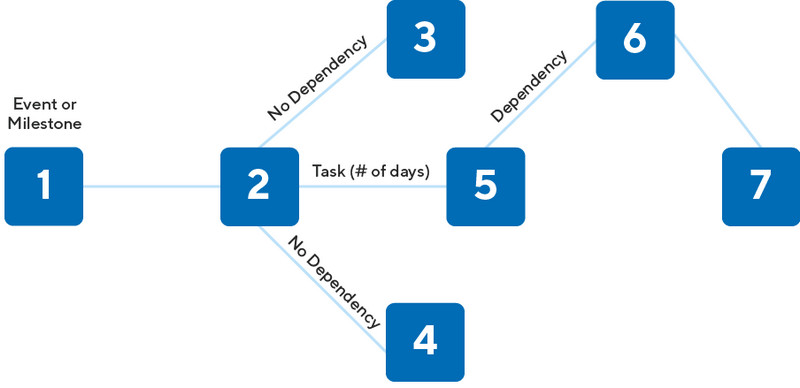
Del 5. Ofte stillede spørgsmål om projekttidslinje
Hvilke 4 elementer udgør en projekttidslinje?
For at lave en vellykket projekttidslinje skal du bruge de 4 elementer. Disse er opgaverne, deres start- og slutdatoer, afhængighederne og milepæle.
Hvad er faserne af projektets tidslinje?
Der er 5 faser i en tidslinje for projektledelse. Disse er projektinitiering, planlægning, udførelse, overvågning og kontrol samt afslutning.
Hvad er forskellen mellem en projektplan og en tidslinje?
Bemærk, at projektplanen og projekttidslinjen er forskellige fra hinanden. Projektplanen inkluderer blot de aktiviteter, der er nødvendige for at afslutte et projekt. På den anden side indeholder en tidslinje en mere detaljeret rækkefølge af opgaver, der skal udføres.
Konklusion
For at opsummere, har du nu lært, hvad en projekt tidslinje er, hvordan man laver en, og dens forskellige skabeloner. At have en perfekt tidslinjeskaber vil også hjælpe dig med at skabe en personlig og omfattende tidslinje. Som nævnt ovenfor, MindOnMap er øverst på listen, når du laver en projekttidslinje. Med dens enkle grænseflade kan du oprette din tidslinje uden besvær. Udover at være en tidslinjeskaber, understøtter den også andre diagrammer! Og det gør det til et alsidigt værktøj til dine behov. For at nyde og lære mere om dets muligheder, prøv at bruge det i dag!